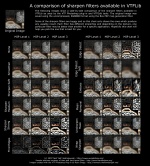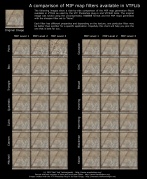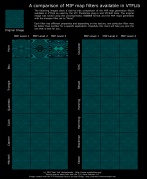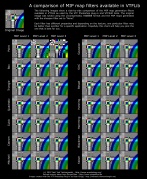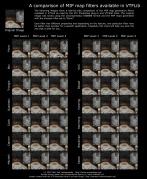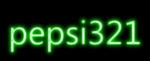-
#1
Всем привет,сегодня хотел бы вам рассказать и показать,как уменьшить размер любой VTF текстуры.
Тут нужно понимать,что если мы будем сжимать текстуру,то мы будем терять ее качество.
Сжать можно хоть до текстур из майнкрафта,но естественно это будет не правильно!
1) Какие программы нам понадобятся:
• Adobe Photoshop CC 2018 (версия может быть любая). Скачать в интернете или использовать мой Adobe Photoshop CC 2018 (32 Bit).rar (Там уже есть VTF плагин).
Примечание: Вы можете использовать любую подобную программу,но я буду показывать на пример данного Adobe Photoshop
• VTF плагин для Photoshop скачиваем в интернете или используем мой VTF плагин для Photoshop.rar
• Любая Valve Texture Format текстура сокращенно VTF.
Статья пишется для движка Source,поэтому в нашем случае это текстуры моделей оружия,игроков,карт,skybox и прочего).
Примечание: Если вы хотите подробно изучить данный формат,то вам сюда Valve Texture Format — Valve Developer Community
2) Приступим к сжатию VTF Текстур
2.1 Я буду показывать на примере данной модели оружия AK-47 Demon.rar
2.2 Скачиваем желаемую модель и разархивируем в любое удобное для вас место
2.3 Заходим по пути materials какая то моделька
В моем случае это C:UsersСоздание СерверовDesktopAK-47 Demonmaterialsmodelsweaponsbabkaak_47test
2.4 Видим что то вроде этого,обратите внимания на размер VTF текстур.
2.5 Открываем Adobe Photoshop
2.6 Возвращаемся к нашим VTF текстурам и выделяем их все и зажав левую кнопку мыши тащим их на фотошоп
Примечание: предварительно сделайте копии ваших текстур,если вам не понравиться качество,то вы сможете его поменять.
Будут высвечиваться такие окошки просто жмем ОК
2.7 Отлично все текстуры у нас в фотошопе,что мы делаем нажимаем в верхнем меню Изображение далее нажимаем Размер изображение.
2.8 Нам высвечивается такое окошко,тут нам следует поменять Пиксели на Проценты (Выделил красным,где это делается).
2.9 Далее ставим нужный нам % на сколько мы хотим сжать нашу текстуру,я поставлю 50%,т.е этим я сожму модель ровно на половину.
Размер был 3.00м
Стал всего лишь 768.0к
2.10 Далее жмем ОК далее жмем Файл после жмем Сохранить как,появляется такое окошко,выбираем в разделе Template: Compressed Texture и жмем ОК.
2.11 Проделываем те же операции с остальными текстурами начиная с пункта 2.7,заканчивая 2.10,сделали отлично!
2.12 Сравниваем наши размеры до и после ( этот пункт не обязателен,ради интереса так скажем).
2.13 А теперь все же давайте посмотрим,через Model Viewer,как у нас изменилось качество текстур.
1) Идем по пути куда установили Source SDK v2.2 и запускаем приложение Start SDK
2) Выбираем игру Counter-Strike Source и жмем Model Viewer
3) Далее нам необходимо поместить измененные папки models и marterials c жатыми текстурами по пути C:Ultimate SSDK v2Source Engine 2009hl2
4) Далее заходим в Model Viewer и нажимаем File (верхний левый угол)
5) Далее нажимаем Load Model.. и выбираем нашу модель,в моем случае модель находиться по пути [ROOT]modelsweaponsbabkaak_47test нажимаем к примеру на w_rif_ak47 (модель от 3 лица) и у вас должна появиться ваша модель с вашими текстурами.
6) Если вас устраивает качество текстур модели,то оставляете,если вы не заметили разницы,то можно сжать еще,проделав те же самые операции)
7) Не знаю видно ли на фото,но если скачать их и листать,то видно изменения)
3) Не знаю стоит ли затрагивать тему Альфа канал
3.1 Сейчас немного лекции так скажем,есть такая штука,как Альфа канал не знаю,как вам это правильно объяснить,но все же попробую.
Альфа канал — это некая текстура,например текстура волос,текстура перчаток,текстура стекла.
Этим текстурам задается блеск, прозрачность.Если вы ничего не поняли,то вам сюда)) Альфа-канал — Википедия
3.2 Вы спросите зачем я вам это рассказываю,отвечаю путем удаления Альфа канал можно так же уменьшить размер текстур VTF.
3.3 Приступим,открываем наш PhotoShop и перетаскиваем наши сжатые VTF текстуры,как мы делали это ранее.Пункты 2.3 до 2.6
3.4 Далее видим справа надпись Каналы нажимаем.
3.4 Ищем текстуры с надписью Альфа 1 и нажимаем на неё левой кнопкой мышки(выделяем как бы).
3.5 Далее жмем правой кнопкой мышки и видим Удалить канал,собственно жмем Удалить канал и сохраняем,проделываем те же самые действия с остальными текстурами.
Важно: Не удаляйте альфа каналы,где они необходимы,например на модели персонажа,если вы сожмете VTF текстуру в формате dx1,то вы автоматически удалите альфа канал,что есть не правильно,смотрите в каждой текстуре наличие альфа канала и делайте вывод нужен ли он вам или нет.
Приведу пример,на это модели игрока мы удалили необходимые альфа каналы,что есть не правильно и вот что мы видим:
Из фото следует,что мы удалили необходимый альфа канал и тем самым мы сделали текстуры,как бы покрытые водой и это не правильно,так делать нельзя!
3.6 Проделываем те же самые операции из пунктов 2.10 и 2.13
Важно знать!
Если вы сохраняете в формате DXT1,то вы автоматически удаляете альфа канал
Если вы сохраняет в формате DXT5,то вы сохраняете альфа канал
4) Заключение
В Заключении хотел бы сказать,не знаю получилось ли мне объяснить вам всю суть,а именно как влияет уменьшение размера,на качество текстур модели.
Думал напишу за Час-Два,но что то пошло не так и убил я на это 7 Часов своего времени,поэтому просьба,кому помогла эта статья,то поставьте пожалуйста лайк.
Если вы считаете,что я в чем то не прав или у вас есть какие то дополнения,напишите об этом в комментарии,всем удачи не болейте!
-
1585786684748.png
54.2 КБ
· Просмотры: 46
Последнее редактирование: 15 Апр 2020
-
#2
Мои 1 Урок:
[CS:Source] Урок №1 Делаем из Клиентской модели оружия серверную
Добрый день,сегодня я хотел бы вам рассказать и показать,как сделать из клиентской модели оружия серверную и что для этого нам понадобиться. Список моих уроков: Это будет 1 Урок! Это 2 Урок [Source] Урок №2 Как уменьшить размер любой VTF текстуры 1) Список программ,которые нам необходимы для…
hlmod.ru
Всем привет,сегодня хотел бы вам рассказать и показать,как уменьшить размер модели.
Тут нужно понимать,что чем больше размер,тем больше качество самой модели,из этого следует,что если мы будем сжимать модель,то мы будем терять ее качество.
Сжать можно хоть до текстур из майнкрафта,но естественно это будет не правильно!
Посмотреть вложение 549841) Какие программы нам понадобятся:
• Adobe Photoshop CC 2018 (версия может быть любая). Скачать в интернете или использовать мой Adobe Photoshop CC 2018 (32 Bit).rar (Там уже есть VTF плагин).
Примечание: Вы можете использовать любую подобную программу,но я буду показывать на пример данного Adobe Photoshop
• VTF плагин для Photoshop скачиваем в интернете или используем мой VTF плагин для Photoshop.rar
• Любая Valve Texture Format текстура сокращенно VTF.
Статья пишется для движка Source,поэтому в нашем случае это текстуры моделей оружия,игроков,карт,skybox и прочего).
Примечание: Если вы хотите подробно изучить данный формат,то вам сюда Valve Texture Format — Valve Developer Community1) Скачиваем VTF плагин в интернете или используем мой VTF плагин для Photoshop.rar
2) Распаковываем в любое удобное для вас место
3) Видим 2 файла с расширениями .8bi и .dll
Посмотреть вложение 54959
4) Перемещаем VTFLib.dll в корень ../Photoshop/
В моем случае это такой путь C:Program Files (x86)AdobeAdobe Photoshop CC 2018 (32 Bit)
Примечание: Adobe Photoshop должен быть закрыт.
5) Перемещаем VTF.8bi ../Photoshop/Plug-Ins/File Formats/
В моем случае это C:Program Files (x86)AdobeAdobe Photoshop CC 2018 (32 Bit)RequiredPlug-insFile Formats
6) Запускаем Adobe Photoshop и к примеру нажимаем в верхнем меню Файл после Открыть как.
7) Появляется такое окошко , нажимаем,где надпись Photoshop (*.PSD;*.PDD;*.PSDT)
Посмотреть вложение 54960
Ищем формат VTF,если вы его нашли,то вы все сделали правильно и мы можем продолжить.
Посмотреть вложение 54961
9) Если у вас нет данного форматы,прочтите выше написанное или поищите информацию в интернете под вашу версию программы,на этом установка плагина закончена.2) Приступим к сжатию VTF Текстур
2.1 Я буду показывать на примере данной модели оружия AK-47 Demon.rar
2.2 Скачиваем желаемую модель и разархивируем в любое удобное для вас место
2.3 Заходим по пути materials какая то моделька
В моем случае это C:UsersСоздание СерверовDesktopAK-47 Demonmaterialsmodelsweaponsbabkaak_47test
2.4 Видим что то вроде этого,обратите внимания на размер VTF текстур.
Посмотреть вложение 54962
2.5 Открываем Adobe Photoshop
2.6 Возвращаемся к нашим VTF текстурам и выделяем их все и зажав левую кнопку мыши тащим их на фотошоп
Примечание: предварительно сделайте копии ваших текстур,если вам не понравиться качество,то вы сможете его поменять.
Будут высвечиваться такие окошки просто жмем ОК
Посмотреть вложение 54963
2.7 Отлично все текстуры у нас в фотошопе,что мы делаем нажимаем в верхнем меню Изображение далее нажимаем Размер изображение.
2.8 Нам высвечивается такое окошко,тут нам следует поменять Пиксели на Проценты (Выделил красным,где это делается).
Посмотреть вложение 54971
2.9 Далее ставим нужный нам % на сколько мы хотим сжать нашу текстуру,я поставлю 50%,т.е этим я сожму модель ровно на половину.
Размер был 3.00м
Посмотреть вложение 54972
Стал всего лишь 768.0к
Посмотреть вложение 54973
2.10 Далее жмем ОК далее жмем Файл после жмем Сохранить как,появляется такое окошко,выбираем в разделе Template: Compressed Texture и жмем ОК.
Посмотреть вложение 54974
2.11 Проделываем те же операции с остальными текстурами начиная с пункта 2.7,заканчивая 2.10,сделали отлично!
2.12 Сравниваем наши размеры до и после ( этот пункт не обязателен,ради интереса так скажем).
Посмотреть вложение 54975
2.13 А теперь все же давайте посмотрим,через Model Viewer,как у нас изменилось качество текстур.1) Идем по пути куда установили Source SDK v2.2 и запускаем приложение Start SDK
2) Выбираем игру Counter-Strike Source и жмем Model Viewer

3) Далее нам необходимо поместить измененные папки models и marterials c жатыми текстурами по пути C:Ultimate SSDK v2Source Engine 2009hl2
4) Далее заходим в Model Viewer и нажимаем File (верхний левый угол)
5) Далее нажимаем Load Model.. и выбираем нашу модель,в моем случае модель находиться по пути [ROOT]modelsweaponsbabkaak_47test нажимаем к примеру на w_rif_ak47 (модель от 3 лица) и у вас должна появиться ваша модель с вашими текстурами.
6) Если вас устраивает качество текстур модели,то оставляете,если вы не заметили разницы,то можно сжать еще,проделав те же самые операции)
Посмотреть вложение 54976
Посмотреть вложение 54977
7) Не знаю видно ли на фото,но если скачать их и листать,то видно изменения)3) Не знаю стоит ли затрагивать тему Альфа канал
3.1 Сейчас немного лекции так скажем,есть такая штука,как Альфа канал не знаю,как вам это правильно объяснить,но все же попробую.
Альфа канал — это некая текстура,например текстура волос,текстура перчаток,текстура стекла.
Этим текстурам задается блеск, прозрачность.Если вы ничего не поняли,то вам сюда)) Альфа-канал — Википедия
3.2 Вы спросите зачем я вам это рассказываю,отвечаю путем удаления Альфа канал можно так же уменьшить размер текстур VTF.
3.3 Приступим,открываем наш PhotoShop и перетаскиваем наши сжатые VTF текстуры,как мы делали это ранее.Пункты 2.3 до 2.6
3.4 Далее видим справа надпись Каналы нажимаем.
Посмотреть вложение 54978
3.4 Ищем текстуры с надписью Альфа 1 и нажимаем на неё левой кнопкой мышки(выделяем как бы).
Посмотреть вложение 54980
3.5 Далее жмем правой кнопкой мышки и видим Удалить канал,собственно жмем Удалить канал и сохраняем,проделываем те же самые действия с остальными текстурами.
Посмотреть вложение 54982
Важно: Советую вам удалять Альфа каналы только у «какое_то_название_модели_normal.vtf»
т.е с окончанием _normal.vtf,так как это удаление не затронет качество модели,а размер уменьшит!
3.6 Проделываем те же самые операции из пунктов 2.10 и 2.134) Заключение
В Заключении хотел бы сказать,не знаю получилось ли мне объяснить вам всю суть,а именно как влияет уменьшение размера,на качество текстур модели.
Думал напишу за Час-Два,но что то пошло не так и убил я на это 7 Часов своего времени,поэтому просьба,кому помогла эта статья,то поставьте пожалуйста лайк.
Если вы считаете,что я в чем то не прав или у вас есть какие то дополнения,напишите об этом в комментарии,всем удачи не болейте!
Все читал от а до я)
Так как мне такая информация уже давно знакома,ну все же я прочитал)
Ну увидел новую тему,про Альфа канал,про него я даже не знал)
Конечно же как не-будь попробую)
Ну думаю,что тут достаточно и первого урока.
Как и говорил ранее,тебе за терпения и потраченное время однозначно лайк)
Все расписал четко и подробно.
Такого просто не где не увидишь,а статься будет помогать многим и всегда.
С меня лайк,удачных тебе статьей и терпения.
-
#3
Зачем удалять альфаканал у текстуры, если при сохранении ты у всех текстур удалил альфаканал?
Ты уменьшил размеры текстур и при сохранении удалил у всех текстур альфаканал.
Осталось прикрепить скрин с игры, как модель станет выглядеть после этого.
-
#5
Зачем удалять альфаканал у текстуры, если при сохранении ты у всех текстур удалил альфаканал?
Ты уменьшил размеры текстур и при сохранении удалил у всех текстур альфаканал.
Осталось прикрепить скрин с игры, как модель станет выглядеть после этого.
Я удалял только у normal,а не у всех)
Сообщения автоматически склеены: 2 Апр 2020
Все читал от а до я)
Так как мне такая информация уже давно знакома,ну все же я прочитал)
Ну увидел новую тему,про Альфа канал,про него я даже не знал)
Конечно же как не-будь попробую)
Ну думаю,что тут достаточно и первого урока.
Как и говорил ранее,тебе за терпения и потраченное время однозначно лайк)
Все расписал четко и подробно.
Такого просто не где не увидишь,а статься будет помогать многим и всегда.
С меня лайк,удачных тебе статьей и терпения.
Спасибо)
-
#6
Я удалял только у normal,а не у всех)
Ты сохраняешь VTF в формате DX1. Откуда в нём сохранится альфаканал?!
Возьми любую текстуру из своего урока и без изменения размеров сохрани — результат тебя удивит )
-
#7
Ты сохраняешь VTF в формате DX1. Откуда в нём сохранится альфаканал?!
Возьми любую текстуру из своего урока и без изменения размеров сохрани — результат тебя удивит )
Мысль я твою понял,но Альфа канал ты тем самым не удаляешь
Последнее редактирование: 2 Апр 2020
-
#8
Во-первых: Ты пишешь «как уменьшить размер модели«, а уменьшаешь размер текстур. «тем больше качество самой модели» ты хотел сказать «лучше» ?
Во-вторых: «если мы будем сжимать модель,то мы будем терять ее качество«. Пфф, ты берешь модель 60к полигонов и сжимаешь ее до 4к что ли? Не думал удалять своими руками лишние детали, которые не видны на модели? Только потом уменьшать количество полигонов. Если память не подводит, то Source спокойно справляется с 15к полигонами, но это жирно, не спорю. Бывают даже вылеты из-за этого.
В-третьих: Зачем вообще уменьшать размер картинки с 1024 до 50? Тем более откуда такие значения 100х100 или 50х50 ? А теперь представим, что ты делаешь для Unreal Engine текстуру и твои 50х50 там поддерживаться не будут. Очень хороший пример послужит такая игра, как Killing Floor, когда ты ей суешь текстуру другим размером и SDK шлет тебя прямым текстом куда подальше. У тебя размеры должен всегда быть такие 16х16, 64х64, 256х256, 2048х2048 и т.д.
В-четвертых: Эти альфа-каналы при удалении мало чего дают. А для некоторых текстур альфа-канал необходим, чтобы сделать какую-либо деталь прозрачной.
В статье кучу бесполезной воды. Вкратце, как уменьшить размер файлов текстур:
1. Картинки размером 4096 для соурса жирно и будет весить 16-32 мб в зависимости от того, какой DX(1,3,5) вы поставили в VTFEdit. Поэтому стоит уменьшить до 2048, в лучшем случае до 1024. Качество останется хорошим и автор своим творением будет доволен. При этом можно использовать любой графический редактор, который способен уменьшить картинку с 4096 до 1024.
2. В статье нет и слова про DX1, DX3, DX5. Что это за значения? Объясняю. Чем ниже число, тем меньше размер будущего файла, но! Стоит учесть такой момент, что если в текстуре используется альфа-канал, то стоит поставить значение не ниже DX3! При DX1 автоматически отключается альфа-канал.
3. Таким образом мы добиваемся уменьшения размера файлов текстур путем простых манипуляций без особых вмешательств со стороны
фотожопы
фотошопа.
Последнее редактирование: 2 Апр 2020
iLoco
Пишу плагины за печеньки 🍪🍪🍪
-
#9
@babka68 перекрасьте чёрный текст, на тёмном фоне не видно его.
-
#10
Во-первых: Ты пишешь «как уменьшить размер модели«, а уменьшаешь размер текстур. «тем больше качество самой модели» ты хотел сказать «лучше» ?
Во-вторых: «если мы будем сжимать модель,то мы будем терять ее качество«. Пфф, ты берешь модель 60к полигонов и сжимаешь ее до 4к что ли? Не думал удалять своими руками лишние детали, которые не видны на модели? Только потом уменьшать количество полигонов. Если память не подводит, то Source спокойно справляется с 15к полигонами, но это жирно, не спорю. Бывают даже вылеты из-за этого.
В-третьих: Зачем вообще уменьшать размер картинки с 1024 до 50?
Тем более откуда такие значения 100х100 или 50х50 ? А теперь представим, что ты делаешь для Unreal Engine текстуру и твои 50х50 там поддерживаться не будут. Очень хороший пример послужит такая игра, как Killing Floor, когда ты ей суешь текстуру другим размером и SDK шлет тебя прямым текстом куда подальше. У тебя размеры должен всегда быть такие 16х16, 64х64, 256х256, 2048х2048 и т.д.
В-четвертых: Эти альфа-каналы при удалении мало чего дают. А для некоторых текстур альфа-канал необходим, чтобы сделать какую-либо деталь прозрачной.
В статье кучу бесполезной воды. Вкратце, как уменьшить размер файлов текстур:
1. Картинки размером 4096 для соурса жирно и будет весить 16-32 мб в зависимости от того, какой DX(1,3,5) вы поставили в VTFEdit. Поэтому стоит уменьшить до 2048, в лучшем случае до 1024. Качество останется хорошим и автор своим творением будет доволен. При этом можно использовать любой графический редактор, который способен уменьшить картинку с 4096 до 1024.
2. В статье нет и слова про DX1, DX3, DX5. Что это за значения? Объясняю. Чем ниже число, тем меньше размер будущего файла, но! Стоит учесть такой момент, что если в текстуре используется альфа-канал, то стоит поставить значение не ниже DX3! При DX1 автоматически отключается альфа-канал.
3. Таким образом мы добиваемся уменьшения размера файлов текстур путем простых манипуляций без особых вмешательств со стороны
фотожопыфотошопа.
Сообщения автоматически склеены: 2 Апр 2020
В-третьих: Зачем вообще уменьшать размер картинки с 1024 до 50? Тем более откуда такие значения 100х100 или 50х50 ? А теперь представим, что ты делаешь для Unreal Engine текстуру и твои 50х50 там поддерживаться не будут. Очень хороший пример послужит такая игра, как Killing Floor, когда ты ей суешь текстуру другим размером и SDK шлет тебя прямым текстом куда подальше. У тебя размеры должен всегда быть такие 16х16, 64х64, 256х256, 2048х2048 и т.д.
В-четвертых: Эти альфа-каналы при удалении мало чего дают. А для некоторых текстур альфа-канал необходим, чтобы сделать какую-либо деталь прозрачной.
Причет тут ваше это?
Он тебе пример привел по сжатию.
А там кто захочет,тот такое и поставит,если уже совсем не волокут в этом,то поставят ваше 1,а не 50-100 или 1024 или 512.
Один,значит и еще модель легче будет)
Так и было бы
-
#11
Сообщения автоматически склеены: 2 Апр 2020
Причет тут ваше это?
Он тебе пример привел по сжатию.
А там кто захочет,тот такое и поставит,если уже совсем не волокут в этом,то поставят ваше 1,а не 50-100 или 1024 или 512.
Один,значит и еще модель легче будет)
Так и было бы
Отвратительный пример того, как делать не надо. Я же вкратце расписал, как будет лучше и правильнее.
И при вашем 1×1 модель легче не станет. Она останется размером 600 кб, как и при 128х128
-
#12
Во-первых: Ты пишешь «как уменьшить размер модели«, а уменьшаешь размер текстур. «тем больше качество самой модели» ты хотел сказать «лучше» ?
Во-вторых: «если мы будем сжимать модель,то мы будем терять ее качество«. Пфф, ты берешь модель 60к полигонов и сжимаешь ее до 4к что ли? Не думал удалять своими руками лишние детали, которые не видны на модели? Только потом уменьшать количество полигонов. Если память не подводит, то Source спокойно справляется с 15к полигонами, но это жирно, не спорю. Бывают даже вылеты из-за этого.
В-третьих: Зачем вообще уменьшать размер картинки с 1024 до 50?
Тем более откуда такие значения 100х100 или 50х50 ? А теперь представим, что ты делаешь для Unreal Engine текстуру и твои 50х50 там поддерживаться не будут. Очень хороший пример послужит такая игра, как Killing Floor, когда ты ей суешь текстуру другим размером и SDK шлет тебя прямым текстом куда подальше. У тебя размеры должен всегда быть такие 16х16, 64х64, 256х256, 2048х2048 и т.д.
В-четвертых: Эти альфа-каналы при удалении мало чего дают. А для некоторых текстур альфа-канал необходим, чтобы сделать какую-либо деталь прозрачной.
В статье кучу бесполезной воды. Вкратце, как уменьшить размер файлов текстур:
1. Картинки размером 4096 для соурса жирно и будет весить 16-32 мб в зависимости от того, какой DX(1,3,5) вы поставили в VTFEdit. Поэтому стоит уменьшить до 2048, в лучшем случае до 1024. Качество останется хорошим и автор своим творением будет доволен. При этом можно использовать любой графический редактор, который способен уменьшить картинку с 4096 до 1024.
2. В статье нет и слова про DX1, DX3, DX5. Что это за значения? Объясняю. Чем ниже число, тем меньше размер будущего файла, но! Стоит учесть такой момент, что если в текстуре используется альфа-канал, то стоит поставить значение не ниже DX3! При DX1 автоматически отключается альфа-канал.
3. Таким образом мы добиваемся уменьшения размера файлов текстур путем простых манипуляций без особых вмешательств со стороны
фотожопыфотошопа.
Если ты такой умный,дак напиши людям подробно все.
В чем проблема?
Человек старается хоть какую-то инфу донести до людей,так как ты такого не найдешь в гугле или еще где.
Хоть какая инфа,зато многим будет полезна
-
#13
Если ты такой умный,дак напиши людям подробно все.
В чем проблема?
Человек старается хоть какую-то инфу донести до людей,так как ты такого не найдешь в гугле или еще где.
Хоть какая инфа,зато многим будет полезна
Этих статей хоть
жопой
жуй. Смысл мне изобретать велосипед?
-
#14
Этих статей хоть
жопойжуй. Смысл мне изобретать велосипед?
Ну дак раз ты подобное пишешь сюда,то сразу бы и написал несколько примеров,как лучше,да че.
То что статей как ты говоришь много,там читать все будешь сутки)
А тут хоть как не как,да по проще все расписано)
-
#15
Ну дак раз ты подобное пишешь сюда,то сразу бы и написал несколько примеров,как лучше,да че.
То что статей как ты говоришь много,там читать все будешь сутки)
А тут хоть как не как,да по проще все расписано)
Для таких как Вы как раз и расписали те статьи, чтобы было понятно что и куда, но если Вам лень саморазвиваться, то это явно не мои проблемы
-
#16
Для таких как Вы как раз и расписали те статьи, чтобы было понятно что и куда, но если Вам лень саморазвиваться, то это явно не мои проблемы
Ну если ты сидишь там такой весь умный,который начитался когда то гуглов,то давай ты тут не будешь сидеть и за всех говорить.
А то что все расписано для людей таких как ты,как ты говоришь.
То кому надо,научаться
-
#17
Ну если ты сидишь там такой весь умный,который начитался когда то гуглов,то давай ты тут не будешь сидеть и за всех говорить.
А то что все расписано для людей таких как ты,как ты говоришь.
То кому надо,научаться
Зачем ты тогда отвечаешь, если не любишь читать «всякие гуглы» ?
iLoco
Пишу плагины за печеньки 🍪🍪🍪
-
#19
Зачем ты тогда отвечаешь, если не любишь читать «всякие гуглы» ?
Если мне что то нужно в плане каких то переделок,то я тоже пользуюсь гуглом,ну не когда не пропускаю интересные статьи.
Которые могут хоть в чем то помочь для начинающих.
А ты начала тут умничать,тут не так,это не так,так чем сидеть тут и хвастаться чем то,написал бы полезные для людей вещи.
-
#20
Во-первых: Ты пишешь «как уменьшить размер модели«, а уменьшаешь размер текстур. «тем больше качество самой модели» ты хотел сказать «лучше» ?
Тут да опечатка Не модели,а текстуры исправлю
Во-вторых: «если мы будем сжимать модель,то мы будем терять ее качество«. Пфф, ты берешь модель 60к полигонов и сжимаешь ее до 4к что ли? Не думал удалять своими руками лишние детали, которые не видны на модели? Только потом уменьшать количество полигонов. Если память не подводит, то Source спокойно справляется с 15к полигонами, но это жирно, не спорю. Бывают даже вылеты из-за этого.
Мы вообще не затрагиваем тут тему полигонов их удаление вообще!
В-третьих: Зачем вообще уменьшать размер картинки с 1024 до 50?
Тем более откуда такие значения 100х100 или 50х50 ? А теперь представим, что ты делаешь для Unreal Engine текстуру и твои 50х50 там поддерживаться не будут. Очень хороший пример послужит такая игра, как Killing Floor, когда ты ей суешь текстуру другим размером и SDK шлет тебя прямым текстом куда подальше. У тебя размеры должен всегда быть такие 16х16, 64х64, 256х256, 2048х2048 и т.д.
Мы не затрагиваем вообще тему других игр мы рассматриваем именно css и cs go.
Стандарт для текстур кратен двум:
2, 4, 8, 16, 32, 64, 128, 256, 512, 1024, 2048 и так до безобразия.
Текстуру 2048*2048 можно ужать до 2*2, или 2*4, или 64*128 — главное разумные пределы, когда соотношение качество и вес оптимальны.
Для начала достаточно ужать на 50%. Этого вполне хватит. (2048*2048 ужать 1024*1024 например)
Иначе если сильно ужать текстуру, то она будет похожа на модель из майнкрафта.
В-четвертых: Эти альфа-каналы при удалении мало чего дают. А для некоторых текстур альфа-канал необходим, чтобы сделать какую-либо деталь прозрачной.
В статье кучу бесполезной воды. Вкратце, как уменьшить размер файлов текстур:
1. Картинки размером 4096 для соурса жирно и будет весить 16-32 мб в зависимости от того, какой DX(1,3,5) вы поставили в VTFEdit. Поэтому стоит уменьшить до 2048, в лучшем случае до 1024. Качество останется хорошим и автор своим творением будет доволен. При этом можно использовать любой графический редактор, который способен уменьшить картинку с 4096 до 1024.
2. В статье нет и слова про DX1, DX3, DX5. Что это за значения? Объясняю. Чем ниже число, тем меньше размер будущего файла, но! Стоит учесть такой момент, что если в текстуре используется альфа-канал, то стоит поставить значение не ниже DX3! При DX1 автоматически отключается альфа-канал.
3. Таким образом мы добиваемся уменьшения размера файлов текстур путем простых манипуляций без особых вмешательств со стороны
фотожопыфотошопа.
В CSS используется два типа сжатия текстур DXT1 и DXT5 — другие я не пробовал
DXT5 компрессор поддерживает альфаканал.
DXT1 компрессор НЕ поддерживает альфаканал.
То есть, сохранив текстуру с компрессией DXT1 она автоматически теряет альфаканал (если он там был)
Если сохранить текстуру с компрессией DXT5, то даже если у текстуры не было альфаканала то на выходе будет текстура с альфаканалом.
Какой программой уменьшать размер разницы нет. Чем удобно тем и пользуйтесь я показывал на примере фотошопа
4) Заключение
В Заключении хотел бы сказать,не знаю получилось ли мне объяснить вам всю суть,а именно как влияет уменьшение размера,на качество текстур модели.
Думал напишу за Час-Два,но что то пошло не так и убил я на это 7 Часов своего времени,поэтому просьба,кому помогла эта статья,то поставьте пожалуйста лайк.
Если вы считаете,что я в чем то не прав или у вас есть какие то дополнения,напишите об этом в комментарии,всем удачи не болейте!
Для таких умников как вы и писал этот текст,что бы если у вас есть больше знания в моделировании,что бы вы его добавили.
Сообщения автоматически склеены: 2 Апр 2020
@babka68 перекрасьте чёрный текст, на тёмном фоне не видно его.
Хорошо исправлю)
Contents
- 1 Создание текстур
- 2 Преобразование текстур
- 2.1 Основные параметры
- 2.2 Настройки мип-карт
- 2.3 Настройки карты нормалей
- 2.4 Конфигурирование и сохранение
- 3 Создание материала
- 3.1 Синтаксис
- 3.2 Параметры
- 4 См. также
Этот урок является пошаговым руководством по созданию совершенно нового материала, включая материал текстур.
Создание текстур
Для создания текстуры подойдёт любое изображение, если его размеры (высота и ширина) кратны двум, например: 2, 4, 8, 16, 32, 64, 128, 256, 512, 1024, 2048, и т.д. Прежде, чем создавать новую текстуру, изучите существующие, выполняющие ту же роль. Текстуры с высоким разрешением тормозят производительность, но при этом дают большую резкость при просмотре вблизи.
Различные классы объектов имеют разные стандартные разрешения (например, модели персонажей более детализированы). Если запутаетесь, вам в помощь source materials.gcf вместе с GCFScape.
Примечание: Исходные файлы текстур должны сохраняться в формате с меньшими потерями качества — TGA.
Преобразование текстур
Перед тем, как использовать в Source, текстуры необходимо преобразовать в Valve Texture Format. Для этого Valve предоставляет инструмент VTEX. С этим инструментом можно работать через командную строку, или с помощью сторонних программ, таких как VTFEdit. VTFEdit предпочтительней, поскольку имеет удобный графический интерфейс, позволяет редактировать текстуры без перекомпиляции, поддерживает множество форматов, и не требует отдельных скриптов для создания каждой текстуры.
(Существуют VTF-плагины которые позволяют сохранять текстуры в формат прямо из Photoshop, GIMP и Paint.NET.)
Чтобы импортировать текстуру в VTFEdit, используйте File > Import или нажмите Ctrl+I. Выберите изображение и откроется окно импортирования:
Основные параметры
Следующие параметры наиболее важны. Их три:
- Формат нормалей
- Формат цвета/сжатия, который используется для прозрачной текстуры.
- Формат Альфа
- Формат цвета/сжатия, который используется для текстуры с альфа-каналом.
- Тип текстуры
- Если вы импортировали больше, чем одно изображение, тут задаётся тип их использования (кадры анимации/кубмапы/глубина срезов).
Если вы создаёте простую текстуру, то вам не понадобится ничего из перечисленного выше. Если вы создаёте текстуру с детально проработанными градиентами, вам придётся выбрать режим сжатия без потерь.
Настройки мип-карт
Мип-карты — это версии текстуры, имеющие низкое разрешение, сменяющие друг друга по мере удаления камеры от неё. Они существенно сокращают требуемый объём текстуры, повышая производительность и качество изображения.
Совет: Текстуры, которые будут отображаться в 3D-мире, должны иметь мип-карты. Для экономии памяти, текстуры используют интерфейс 2D.
Следующие изображения демонстрируют различные мипмап-фильтры, доступные в VTFEdit:
-
Фильтры резкости
-
Mip-фильтры #1
-
Mip-фильтры #2
-
Mip-фильтры #3
-
Mip-фильтры #4
Настройки карты нормалей
Эти (неправильно названные) настройки позволяют автоматически генерировать карту рельефа из вашего изображения.
Конфигурирование и сохранение
Когда вы нажимаете OK, входящий файл конвертируется (порою долго, если изображение большое), и на выходе появляется в формате VTF. Теперь всё, что осталось — это сконфигурировать настройки текстуры с помощью ряда флажков на левой стороне экрана. Описание каждого из них см. флаги изображений.
Теперь, сохраните файл в каталоге своей игры или мода в папке materials.
Создание материала
Source обращается к текстурам не напрямую. Он это делает через материалы.
Материалы — это файлы скриптов, которые создаются с помощью любого текстового редактора, но лучше всего использовать Notepad++ с подсветкой синтаксиса. Чтобы ваш материал был обнаружен, вы должны сохранить его в папке игры или мода materials с расширением .vmt.
Примечание: Если вы создаёте материалы и текстуры специально для вашего мода, рассмотрите возможность использования BSPZIPPackbspPakrat, чтобы вшивать их прямо в карту. Это позволит избежать их утери в будущем.
Синтаксис
Файл материала выглядит так:
<shader>
{
<parameter> <value>
...
}
LightmappedGeneric
{
$basetexture coastshingle_01
$surfaceprop gravel
}
Существует много разных шейдеров, но большинство материалов используют LightmappedGeneric (браши) или VertexLitGeneric (модели). Третьим наиболее распространённым шейдером является UnlitGeneric, который используется для материалов UI, и изредка для служебных текстур.
Параметры
- Список всех задокументированных параметров шейдеров см. Список параметров шейдеров.
Параметры в шейдере также называются командами. Существуют сотни параметров, которые можно вложить в материал, мы же рассмотрим основные, которые используются чаще всего. Вот они:
$basetexture$surfaceprop$envmap$bumpmap$detail$selfillum$model
Совет: Если в значении параметра потребуется использовать пробел или символ табуляции, вам нужно всё значение поставить в «кавычки». Вы увидите, что они экономят время печати.
См. также
- Материал
- Material Editor
- Creating Reflective Materials
- Список параметров шейдеров
|
Редактирование текстур игры |
|||||||||||||||
|
|||||||||||||||
|
|||||||||||||||
|
|||||||||||||||
|
|||||||||||||||
|
|||||||||||||||
|
|||||||||||||||
|
|||||||||||||||
|
|||||||||||||||
|
|||||||||||||||
|
VTFLib — A Valve VTF and VMT image format programming library.
VTFLib is a LGPL open source programming library that provides a C and C++ API that, with a few simple functions, can open and save .vtf and .vmt files, providing access to all known features. The library functions independent of Steam, allowing third party applications to use the library without Steam present or runningi on the target system.
VTFLib includes two GPL example applications, VTFCmd and VTFEdit. VTFCmd is a C command line frontend for VTFLib that can create .vtf and .vmt files from various source formats. It is similar in functionality to Valve’s vtex Source SDK utility, but offers a lot more control. VTFEdit is a C++ .NET graphical frontend for VTFLib with viewing and creation capabilities. Both VTFCmd and VTFEdit support several source image formats, including, but not limited to .bmp, .dds, .gif, .jpg, .png and .tga.
Library/Author Information
- Title: VTFLib
- Written In: C/C++
- Date: July 25th, 2011
- Authors: Neil ‘Jed’ Jedrzejewski & Ryan Gregg
Project Structure
The library contains five folders:
- Bin — Contains library and example program binaries.
- Lib — Contains library C and C++ Header and Inline Files.
- Sln — Contains Visual Studio solutions.
- VTFCmd — Contains C example program source code.
- VTFEdit — Contains C++ .NET example program source code.
- VTFLib — Contains C++ library source code.
The project files are for Visual Studio .NET 2003 and 2005; no .NET extensions are used except in VTFEdit. Visual Studio 6.0 project files have also been
included.
VTFCmd Usage
Correct vtfcmd usage:
-file <path> (Input file path.)
-folder <path> (Input directory search string.)
-output <path> (Output directory.)
-prefix <string> (Output file prefix.)
-postfix <string> (Output file postfix.)
-version <string> (Ouput version.)
-format <string> (Ouput format to use on non-alpha textures.)
-alphaformat <string> (Ouput format to use on alpha textures.)
-flag <string> (Output flags to set.)
-resize (Resize the input to a power of 2.)
-rmethod <string> (Resize method to use.)
-rfilter <string> (Resize filter to use.)
-rwidth <integer> (Resize to specific width.)
-rheight <integer> (Resize to specific height.)
-rclampwidth <integer> (Maximum width to resize to.)
-rclampheight <integer> (Maximum height to resize to.)
-gamma (Gamma correct image.)
-gcorrection <single> (Gamma correction to use.)
-nomipmaps (Don't generate mipmaps.)
-mfilter <string> (Mipmap filter to use.)
-nwrap (Wrap the normal map for tiled textures.)
-bumpscale <single> (Engine bump mapping scale to use.)
-nothumbnail (Don't generate thumbnail image.)
-noreflectivity (Don't calculate reflectivity.)
-shader <string> (Create a material for the texture.)
-param <string> <string> (Add a parameter to the material.)
-recurse (Process directories recursively.)
-exportformat <string> (Convert VTF files to the format of this extension.)
-silent (Silent mode.)
-pause (Pause when done.)
-help (Display vtfcmd help.)
Example vtfcmd usage:
vtfcmd.exe -file "C:texture1.bmp" -file "C:texture2.bmp" -format "dxt1"
vtfcmd.exe -folder "C:input*.tga" -output "C:output" -recurse -pause
vtfcmd.exe -folder "C:output*.vtf" -output "C:input" -exportformat "jpg"
VTFEdit Reloaded Changelog
v2.0.2
- Updated Compressonator to latest version as of 8/8/22.
- Added 32-bit version.
v2.0.1
- Updated to HLLib v2.4.6.
v2.0.0
- Migrated to using AMD Compressonator for DXT compression.
- Fix the green tinge when exporting textures
- Respect sRGB-ness when generating mipmaps and resizing.
- Ported to using the latest CLR and VS 2019.
- Removed crufty sharpening filters (no longer needed with proper sRGB)
- Use monospace font for VMT editor
- High DPI support
- Syntax highlighting support for VMTs
- Fixed cubemap previews
- Previously they were doing integer maths on what should be floats
- Replaced overly complex controls with a simple exposure slider
- Very simple Reinhard tonemapper for previewing exposure
Library Changelog
v1.3.2
- Improved support for version 7.5 of the VTF format.
v1.3.1
- Added support for version 7.5 of the VTF format.
v1.3.0
- Added support for x64.
- Removed Visual Studio 2003 solution.
- Removed Visual Studio 6 solution.
- Upgraded NVDXT library to 8.31.1127.
v1.2.7
- Added support for version 7.4 of the VTF format.
- Added custom author information resource.
v1.2.6
- Added support for version 7.3 of the VTF format.
- Added loose VMT parsing mode.
- Added Visual Studio 2005 solution.
- Added Visual Studio 6 solution.
- Improved various error messages.
v1.2.5
- Tightly packed all structures to ease importing.
- Upgraded NVDXT library to 8.31.0225.
v1.2.4
- Added recognition for new HDR formats.
- Added optimal convertion paths for common convertions.
- Improved .vmt parsing.
v1.2.3
- Added linear shifting and gamma correction to tone mapping.
v1.2.2
- Added support for zero mipmap textures.
- Fixed volume texture image data offsets.
- Fixed volume texture reflectivity calculation.
v1.2.1
- Added tone mapping.
- Rewrote all format conversion code.
v1.2.0
- Added partial support for version 7.2 of the VTF format.
- Fixed RGBA16161616F encoding and decoding.
v1.1.3
- Improved .vmt parsing.
v1.1.2
- Upgraded NVDXT library to 7.83.0629.
v1.1.1
- Extended CVTFFile class.
v1.1.0
- Added .vtf and .vmt proc load and save code.
- Added .vtf signature check.
v1.0.2
- Added .vtf resize code.
- Improved reflectivity compution code.
- Improved NVDXT library error detection.
v1.0.1
- Added C .vmt saving routines.
- Added additional C .vmt transversal routines.
- Rewrote .vmt parser to be more lenient.
v1.0.0
- Original build.
VTFCmd Changelog
v1.1.1
- Improved support for version 7.5 of the VTF format.
v1.1.1
- Added support for version 7.5 of the VTF format.
v1.1.0
- Added support for x64.
v1.0.10
- Added support for version 7.4 of the VTF format.
v1.0.9
- Added support for version 7.3 of the VTF format.
- Added export format option.
- Improved help.
v1.0.8
- Added .vtf alpha format, clamp resize, no mipmap and version options.
- Improved drag-and-drop suport.
v1.0.7
- Added the ability to convert .vtf files to .tga.
v1.0.6
- Added partial support for version 7.2 of the VTF format.
v1.0.5
- Added drag-and-drop support.
v1.0.4
- Fixed -recurse option bug.
- Improved output.
v1.0.3
- Added .vtf normal map wrap option.
v1.0.2
- Added .vtf resize option.
v1.0.1
- Added .vmt creation option.
- Fixed folder wildcard bug.
v1.0.0
- Original build.
VTFEdit Changelog:
v1.3.3
- Updated to HLLib v2.4.2.
- Improved support for version 7.5 of the VTF format.
v1.3.2
- Updated to HLLib v2.4.0.
v1.3.1
- Added support for version 7.5 of the VTF format.
v1.3.0
- Added support for x64.
- Updated to HLLib v2.3.0.
v1.2.5
- Added support for version 7.4 of the VTF format.
- Added custom author information resource.
- Updated to HLLib v2.0.8.
v1.2.4
- Added support for version 7.3 of the VTF format.
- Added VTF version option.
- Added VMT parsing strictness option.
- Added resource creation tab.
- Added resource info tab.
- Added configurable batch export format.
- Added png export format.
v1.2.3
- Added workaround for threading state bug.
- Updated to HLLib v2.0.6.
v1.2.2
- Added drag and drop support.
- Updated to HLLib v2.0.2.
v1.2.1
- Fixed several export bugs.
v1.2.0
- Added linear shifting and gamma correction to tone mapping.
- Fixed thread apartment state bug.
v1.1.9
- Added «Export All» option.
- Added several advanced VTF creation options.
- Added «from .vtf» support to batch conversion tool.
v1.1.8
- Added tone mapping control.
v1.1.7
- Added partial support for version 7.2 of the VTF format.
v1.1.6
- Added file system watching.
- Added .vmt text editing capabilities.
- Improved .vmt parsing.
- Fixed some minor menu bugs.
v1.1.5
- Added batch conversion tool.
- Added no alpha and alpha format option.
- Improved WAD conversion tool.
v1.1.4
- Added .vmt creation tool.
- Added default .vmt creation option.
v1.1.3
- Added .vtf file info group.
- Fixed .vtf tile setting bug.
- Improved interface.
v1.1.2
- Added .vtf tile feature.
- Added .vtf normal map wrap option.
v1.1.1
- Added convert WAD dialog.
- Added .vtf resize option.
- Fixed toolbar save button bug.
v1.1.0
- Added a toolbar.
- Added a file system browser tab.
- Added .vtf paste as new option.
- Added .vtf zooming feature.
- Added .vtf alpha channel mask.
v1.0.0
- Original build.
Program Copyright-Permissions
See the lgpl.txt (VTFLib) and gpl.txt (VTFCmd & VTFEdit) files contained in the distribution.










 Ищем формат VTF,если вы его нашли,то вы все сделали правильно и мы можем продолжить.
Ищем формат VTF,если вы его нашли,то вы все сделали правильно и мы можем продолжить.